Tutorial PLCSIM vorhandenes Projekt
Ein vorhandenes TIA-Projekt mit PLC-Lab simulieren¶
Wird in einem vorhandenen SPS-Projekt die Hardwarekonfiguration entsprechend der Vorgabe verändert und die Funktion "MHJ-PLC-Lab-Function-S71500" bzw. "MHJ-PLC-Lab-Function-S71200" im Netzwerk 1 des OB1 aufgerufen, dann kann der Test des SPS-Programms ebenfalls mit PLC-Lab durchgeführt werden.
Schritte bei einer S7-1500
- Öffnen des vorhandenen Projekts im TIA-Portal, Auswahl der Projektansicht und Doppelklick auf die Gerätekonfiguration innerhalb der vorhandenen SPS-Station.
- Einstellen der Mindestzykluszeit der CPU auf 5 ms. Dies ist notwendig, da PLCSim ansonsten eine hohe PC-CPU-Last erzeugt. Dies ist unabhängig von der Verwendung von PLC-Lab.
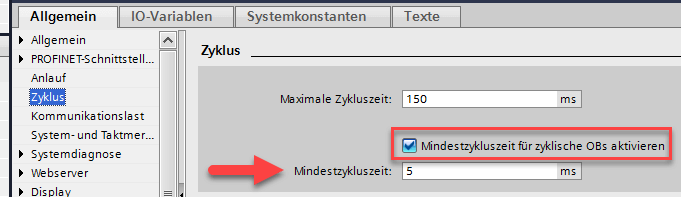
- Platzieren einer DI16-Baugruppe auf einem freien Steckplatz und Zuweisung der Start-Adresse 512. Danach abschalten der Aktualisierung des Prozessabbildes für dieses Modul.
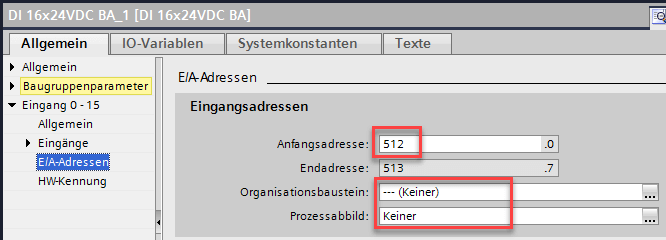
- Anzeigen der Task Card "Referenzprojekte" über den Menüpunkt "Ansicht->Referenzprojekte".
- In der Task Card "Referenzprojekte" wird nun das PLC-Lab S7-1500 Advanced Vorlageprojekt aus dem Verzeichnis "...\Automatisierung\PLC-Lab-Editor\" innerhalb der eigenen Dateien geöffnet.
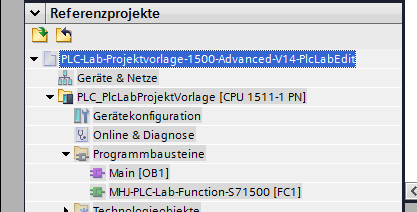
- Aus dem PLC-Lab Advanced Vorlageprojekt für die S7-1500 ist die Funktion "MHJ-PLC-Lab-Function-S71500" in das Projekt zu kopieren. Dazu wird im Referenzprojekt innerhalb der Programmbausteine die Funktion per Drag-and-Drop in die Programmbausteine des vorhandenen TIA-Projekts kopiert.
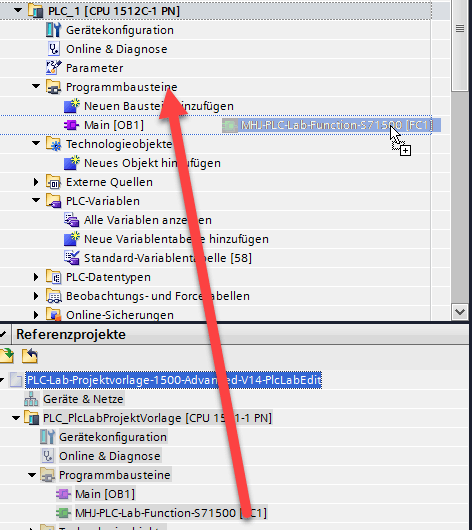
- Die Funktion "MHJ-PLC-Lab-Function-S71500" wird im Netzwerk 1 des OB1 aufgerufen. Dabei ist an den Parametern "MinDiByte" und "MaxDiByte" die minimale und maximale Eingangsbyteadresse anzugeben, die von PLC-Lab aus angesprochen werden soll. Im nachfolgend dargestellten Aufruf können beispielsweise die Eingangsbytes EB0 bis EB15 über Objekte in PLC-Lab beschrieben werden.
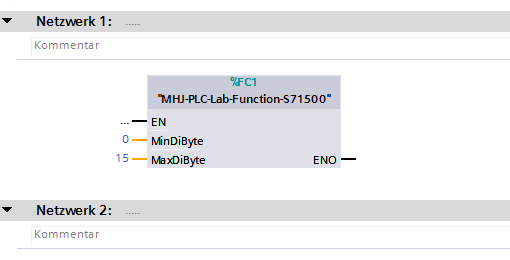
Es ist darauf zu achten, dass diese Adressen von Eingangsbaugruppen belegt werden und das Prozessabbild dieser Module abgeschaltet ist.
Nun kann das vorhandene TIA-Projekt mit PLC-Lab simuliert werden.
Angabe von mehreren Eingangsadressbereichen: Ab der Version 1.5.0.4 von PLC-Lab ist im Advanced-Vorlageprojekt für die S7-1500 auch die Funktion "MHJ-PLC-Lab-Function-S71500-NextInputArea" enthalten. Der Aufruf dieser Funktion kann im Netzwerk 1 des OB1 an den ENO-Ausgang der Funktion "MHJ-PLC-Lab-Function-S71500" angebracht werden. Damit kann man mehrere Eingangsbereiche definieren, die von PLC-Lab aus zu beeinflussen sind. Dies ist vorallem dann interessant, wenn zwischen einzelnen Eingangs-Bereichen große Lücken vorhanden sind, und es für diese Lücken keine Eingangsbaugruppen in der Hardwarekonfiguration gibt. Nachfolgend ein Beispiel bei dem die Eingangsbereiche EB0 bis EB10, EB50 bis EB60 und EB90 bis EB100 als Baugruppen vorhanden sind.

Dabei können auch noch weitere Aufrufe der FC "MHJ-PLC-Lab-Function-S71500-NextInputArea" folgen.
Besonderheit bei dezentralen Eingangsmodulen¶
Im Gegensatz zu den Eingangsmodulen der zentralen Peripherie, muss das Aktualisieren des Prozessabbilds der Eingangsmodule die dezentral (also z.B. auf Profinet-IO-Devices) vorhanden sind -nicht- abgeschaltet werden. Zumindest bei PLCSim der TIA-Versionen V13, V14, V15 und V15.1.
Schritte bei PLCSIM S7-1200¶
- Öffnen des vorhandenen Projekts im TIA-Portal, Auswahl der Projektansicht und Doppelklick auf die Gerätekonfiguration innerhalb der vorhandenen SPS-Station.
- Selektion der CPU und Auswahl der digitalen Eingänge. Bei diesen ist das Prozessabbild auf "Keiner" einzustellen.
Gleiches gilt für die analogen Eingänge: Auch hier ist diese Einstellung vorzunehmen!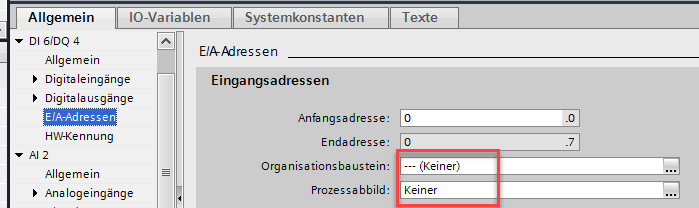
- Einstellen der Mindestzykluszeit der CPU auf 30 ms. Dies ist notwendig, da PLCSim ansonsten eine hohe PC-CPU-Last erzeugt. Dies ist unabhängig von der Verwendung von PLC-Lab.
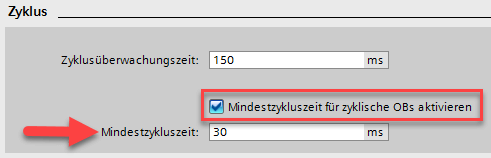
- Sollte die SPS über zusätzliche Eingangsmodule verfügen, dann ist auch bei diesen das Prozessabbild auf "Keiner" einzustellen.
- Aus dem PLC-Lab Vorlageprojekt für die S7-1200 ist die Funktion "MHJ-PLC-Lab-Function-S71200" in das Projekt zu kopieren und im Netzwerk 1 des OB1 aufzurufen. Dazu wird in der Task Card "Referenzprojekte" das PLC-Lab Vorlageprojekt für die S7-1200 aus dem Verzeichnis "...\Automatisierung\PLC-Lab-Editor\" innerhalb der eigenen Dateien geöffnet und daraus die Funktion kopiert.
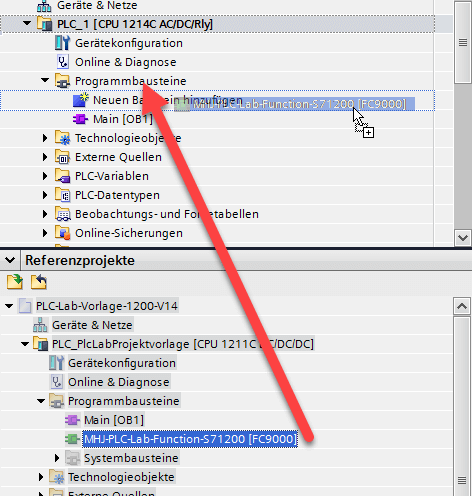
- Nun kann das Projekt für die Simulation in PLCSim und PLC-Lab verwendet werden.
Tip
Sie können die Vorlageprojekte von PLC-Lab für die S7-1200 und S7-1500 innerhalb der Referenzprojekte geöffnet lassen. Dann stehen diese projektübergreifend zur Verfügung auch wenn das TIA geschlossen und neu geöffnet wird.